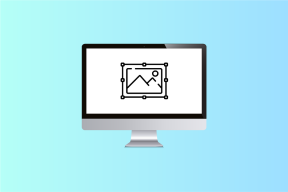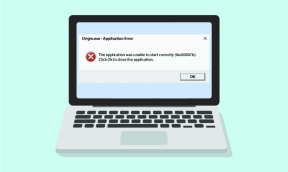Как да създадете и сканирате код на Spotify
Miscellanea / / June 22, 2023
Spotify позволява на своите потребители да подготвят плейлисти, да качват свои песни, подкасти и т.н. Но когато споделяте това съдържание, освен да използвате URL адреси, можете също да създадете и сканирате код на Spotify. За разлика от традиционните QR кодове, кодовете на Spotify са уникални за Spotify и след сканиране могат лесно да помогнат на потребителите да получат достъп до съответния плейлист или песен. Ето как да създавате и сканирате Spotify кодове с помощта на настолното и мобилното приложение Spotify.

Преди да създадете код на Spotify за който и да е плейлист или песен, уверете се, че не е зададен като частен. И докато не можете да създавате кодове на Spotify за частни плейлисти, можете да сканирате и намерите частен плейлист, като използвате съответния код на Spotify. Освен това, за да сканирате код на Spotify, ще трябва да използвате мобилното приложение Spotify.
В тази връзка, нека да разгледаме как можете да създадете и сканирате код на Spotify.
Направете код на Spotify за плейлисти или песни на мобилно устройство
Можете бързо да получите код чрез приложението Spotify. Въпреки че първоначалните стъпки за създаване на код на Spotify са едни и същи както за приложенията Spotify за Android, така и за iOS, те се различават малко, когато правят кода видим. И така, за по-голяма яснота, разделихме стъпките за създаване на код на Spotify на устройства с Android и iOS. Нека разгледаме и двете.
На Android
Етап 1: Отворете приложението Spotify за Android.
Стъпка 2: Тук можете или да докоснете Вашата библиотека, за да отворите запазените си плейлисти или песни, или да докоснете Търсене, за да потърсите конкретни плейлисти или песни.
Стъпка 3: След като имате съответния плейлист или песен, докоснете ги. Отиваме с опцията за плейлист.
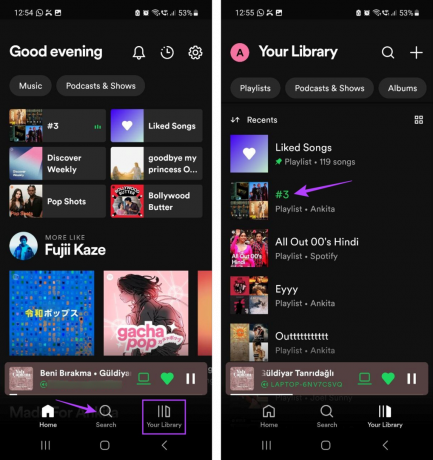
Стъпка 4: Сега докоснете иконата с три точки.
Стъпка 5: Превъртете надолу и докоснете „Покажи кода на Spotify“.

Кодът на Spotify вече трябва да е видим. Можете или да сканирате този код директно, или да направите екранна снимка на кода и да го споделите, както искате.
На iPhone
Етап 1: Отворете приложението Spotify и докоснете иконата за търсене.
Можете също да използвате опцията Вашата библиотека, за да намерите съответната песен или плейлист. Ще използваме плейлист.
Стъпка 2: След това използвайте лентата за търсене, за да потърсите плейлиста, за който искате да получите кода на Spotify, и го докоснете от резултатите от търсенето.
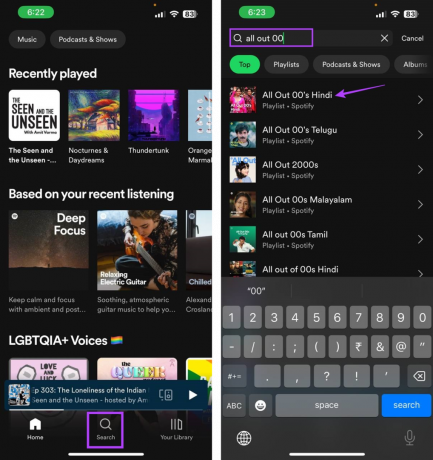
Стъпка 3: Тук докоснете иконата с три точки.
Стъпка 4: Кодът на Spotify трябва да се вижда в долната част на плаката на песента или плейлиста. Докоснете кода на Spotify, за да отворите опциите за запазване.
Стъпка 5: Сега или запазете този код в галерията на вашето устройство, или директно го сканирайте с другото устройство.

Прочетете също: Защо Spotify заема толкова много място за съхранение
Как да получите код на Spotify на настолен компютър с помощта на генератор на кодове
Въпреки че мобилното приложение на Spotify има собствени разпоредби за получаване на код на Spotify, можете да използвате уебсайта за генериране на код на Spotify, за да създадете код на Spotify за настолното приложение. И така, ето стъпка по стъпка поглед върху това как да създадете код на Spotify с помощта на уеб приложението на Spotify на настолен компютър.
Етап 1: Отворете Spotify на вашия компютър.
Стъпка 2: След това щракнете върху Вашата библиотека.
Бакшиш: Можете също да използвате функцията за търсене, за да търсите конкретна песен или списък за изпълнение. След това следвайте стъпките по-долу, за да създадете код на Spotify за него.
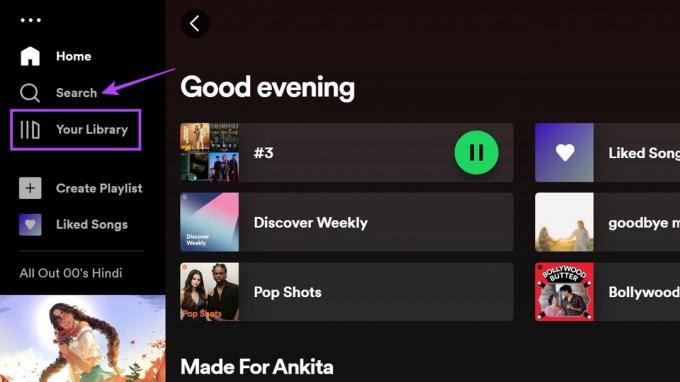
Стъпка 3: Тук щракнете върху плейлиста, за който искате да създадете кода. Отиваме с опцията за плейлист.

Стъпка 4: Кликнете върху иконата с три точки.

Стъпка 5: Превъртете надолу и отидете на Споделяне.
Стъпка 6: Тук кликнете върху „Копиране на връзка към плейлист“.

Стъпка 7: Отворете уебсайта на Spotify Codes с помощта на който и да е уеб браузър и поставете кода в лентата за търсене.
Отворете уебсайта за кодове на Spotify
Стъпка 8: Сега кликнете върху „Вземете кода на Spotify“.

Стъпка 9: Ако бъдете подканени, щракнете върху Продължи.

Стъпка 10: Използвайте опциите, за да промените кода според вашите изисквания. Можете да промените цвета на фона, размера и др.

Стъпка 11: След като сте готови, щракнете върху Изтегляне.

Това ще създаде Spotify код за плейлиста или песните, които сте избрали. Вече можете да споделите това изображение чрез социални медии или друго приложение за съобщения.
Как да сканирате кода на Spotify
Освен възможността да създавате Spotify код за плейлисти или песни, мобилното приложение Spotify също има функции, които ви позволяват да сканирате споменатия Spotify код с помощта на камерата на вашето устройство. Освен това можете също да сканирате код на Spotify, записан във фотогалерията на вашето устройство.
Следвайте стъпките по-долу, за да го направите.
Етап 1: Отворете мобилното приложение Spotify и от опциите на менюто докоснете Търсене.
Стъпка 2: Тук докоснете иконата на камерата.

Стъпка 3: Ако получите подкана, докоснете Сканиране.
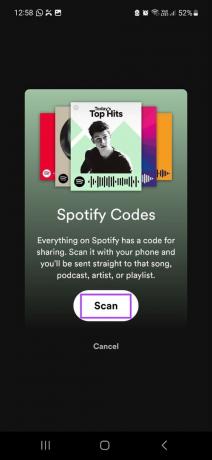
Стъпка 4: Сега използвайте камерата на вашето устройство, за да сканирате кода на Spotify. Уверете се, че изображението на кода е ясно и в полето за сканиране.
Стъпка 5: Или, ако имате кода, записан в ролката на камерата, докоснете „Избор от снимки“.
Забележка: Ако бъдете подканени, дайте на Spotify разрешение за достъп до вашата фотогалерия.
Стъпка 6: Тук докоснете съответното изображение.
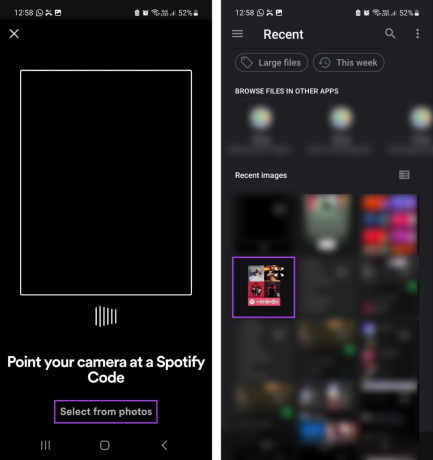
След като Spotify сканира кода от изображението, той автоматично ще отвори съответната песен или плейлист на вашето устройство.
ЧЗВ за сканиране на кодове на Spotify
Тъй като Spotify използва задната камера на вашето устройство, за да сканира код на Spotify, става трудно да се възпроизведе това, когато използвате настолен компютър. Това е една от причините функцията за сканиране на кодове на Spotify да е достъпна само в мобилното приложение на Spotify. Ако имате проблеми с използването на тази функция на мобилния си телефон, можете също да изберете съвместим таблет и да използвате неговата камера, за да сканирате кода на Spotify.
Въпреки че не са точно кодове на Spotify, можете да използвате определени уебсайтове на трети страни като Генератор на QR кодове и QR Тигър за създаване на споделени QR кодове за съответния плейлист или песен на Spotify. Въпреки това, бъдете внимателни, когато използвате уебсайтове на трети страни и, ако е възможно, опитайте да се придържате към уебсайта на Spotify Codes за създаване на вашите Spotify кодове.
Използвайте Spotify кодове
Надяваме се, че тази статия ви е помогнала да разберете по-добре как да създадете и сканирате код на Spotify на всяко устройство. И докато кодовете на Spotify помагат да се увеличи публичното представяне на споделения плейлист или песен, има моменти, когато жадувате за малко уединение. Когато това се случи, включете Настройки за поверителност на Spotify и се насладете на частен престой.
Последна актуализация на 20 юни 2023 г
Статията по-горе може да съдържа партньорски връзки, които подпомагат поддръжката на Guiding Tech. Това обаче не засяга нашата редакционна почтеност. Съдържанието остава безпристрастно и автентично.